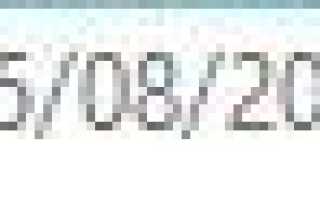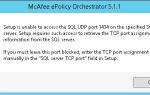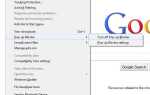16 июля Общее
В этом руководстве я рассмотрю все этапы настройки и установки IBM Storewize V3500 и V3700, в том числе начальную конфигурацию управления, вплоть до настройки массивов и т. Д.
Начальная конфигурация
Первоначальная настройка V3500 / V3700 выполняется из системы Windows через USB, найдите USB-накопитель в упаковке и вставьте его в компьютер, затем запустите файл init.bat.
![]()
После запуска вы увидите экран приветствия, нажмите «Далее» и выберите «Создать новую систему».
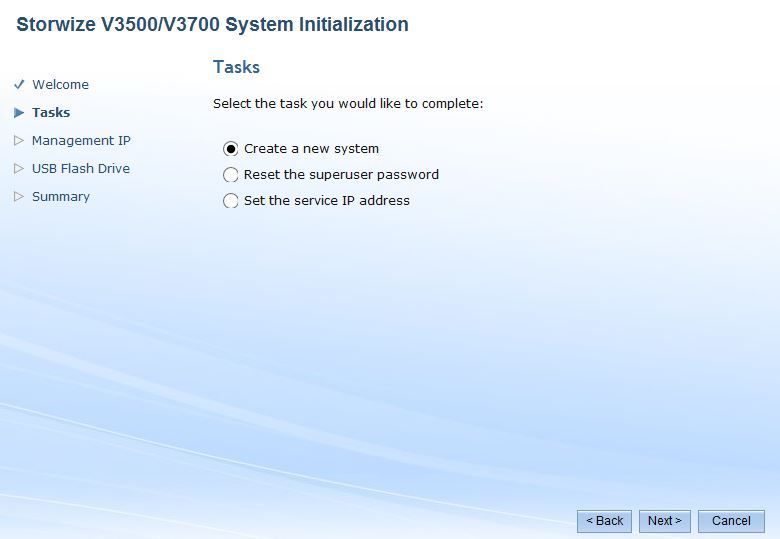
Первым шагом является назначение IP-адреса управления в вашей сети SAN, чтобы вы могли подключаться к веб-интерфейсу с клиентов в вашей сети для изменения параметров конфигурации. Увидеть ниже.
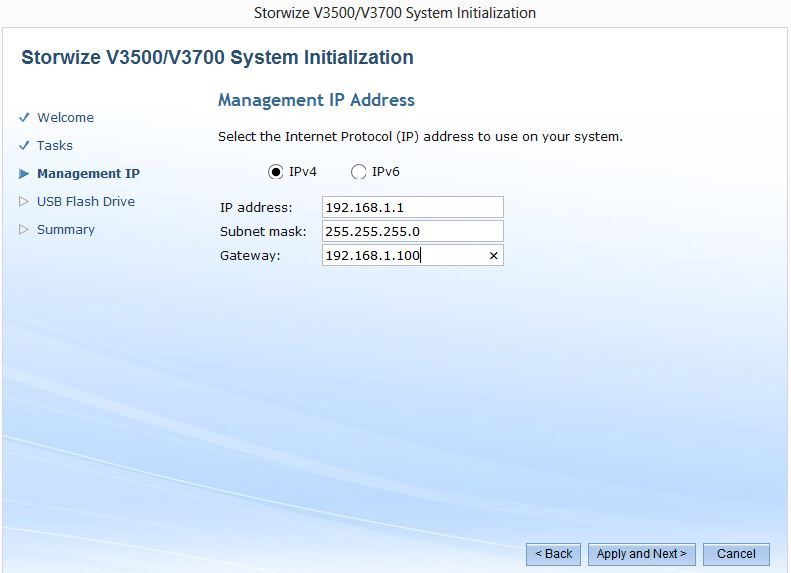
Нажмите «Применить» и затем, это сохранит конфигурацию на USB-накопитель Затем включите питание SAN, убедившись, что оба источника питания включены, дождитесь, пока индикатор состояния не начнет мигать, прежде чем продолжить.
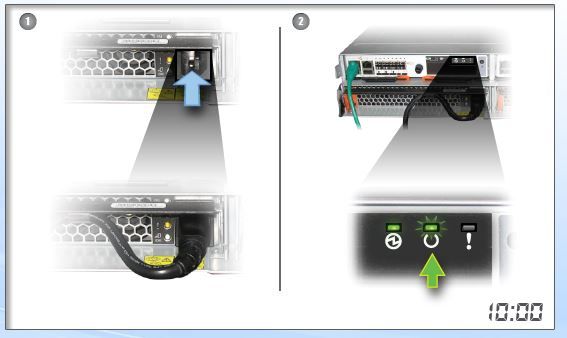
Когда они мигают, извлеките USB-перо и вставьте его в левый USB-порт SAN, подождите еще 3-5 минут, пока светодиод неисправности не начнет мигать, затем перестанет мигать.
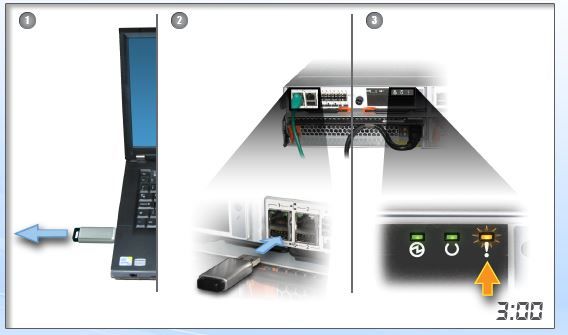
Это установит IP-адрес управления на контроллер, к которому вы подключаете USB-перо. Как только индикатор загорится, вы можете вынуть ручку и вставить обратно в компьютер, после чего вы увидите сводку успеха и будете перенаправлены на страницу входа.
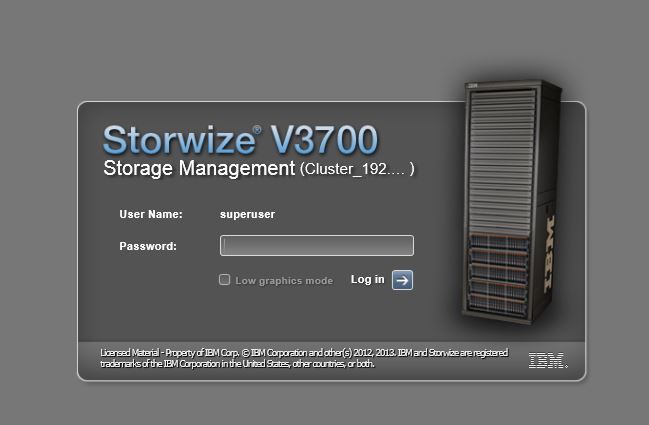
V3500 и V3700 Имя пользователя и пароль по умолчанию
Это на большом листе бумаги А1 из коробки, но если вы забыли подробности.
Суперпользователь: passw0rd
Конфигурация SAN
Есть много маленьких задач для базовой конфигурации, но я все равно их не решу. Первая задача — сменить пароль управления, мастер настройки попросит вас сделать это в первую очередь, сделайте это. Затем на следующем экране вас попросят предоставить лицензии, если вы приобрели какие-либо дополнительные функции.
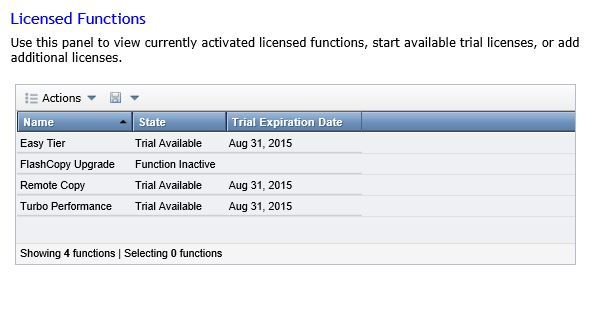 Далее нам нужно дать SAN имя хоста, дать этому что-то узнаваемое.
Далее нам нужно дать SAN имя хоста, дать этому что-то узнаваемое.
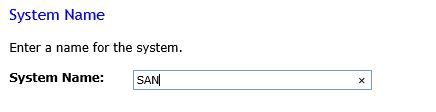
Затем установите правильное время в сети SAN.
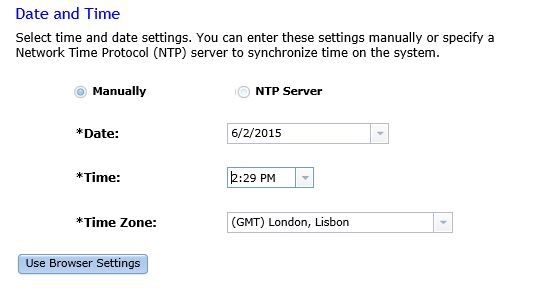
Затем вы получите хорошее графическое представление хранилища, которое было обнаружено в вашей SAN.
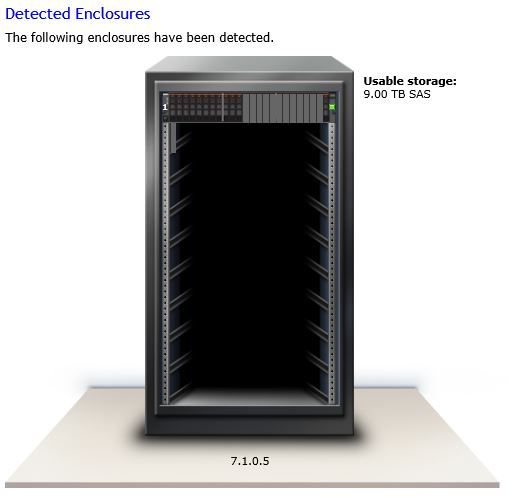
Если вы хотите использовать функцию вызова домой, которую IBM выключила, а затем настроить на следующем экране, я не буду.
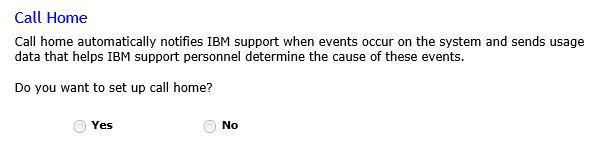
Затем вы получаете возможность автоматически настраивать хранилище, в этом примере я не буду, поскольку я предпочел бы пойти, как это настроено ниже. По умолчанию он выберет наиболее подходящую конфигурацию диска и создаст один том.
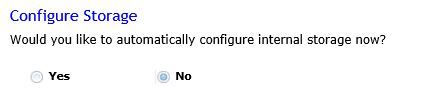
Тогда вы увидите резюме, просто примите. Это SAN, настроенная для базового использования, теперь нам нужно настроить пулы и массивы хранения.
Процесс настройки хранилища
Это довольно простой графический интерфейс, поэтому я пройдусь по основным шагам в том порядке, в котором они нуждаются.
- Создайте пул хранения.
- Создать тома и выделить для пула.
- Если SAS добавляет тома к утвержденным хостам соответственно (ваши хосты должны быть подключены).
- Если ISCSI — настроить IP для инициаторов ISCSI.
- При необходимости настройте CHAP для аутентификации тома
Имейте в виду, что после создания томов они НЕ доступны мгновенно, в зависимости от их размера определяется, как долго они будут инициализированы. 9TB в моем примере заняло 4 часа.